Kedvcsináló
Nézzük meg az alábbi videót!
Számtalan további videót találunk különféle videómegosztókon. Keressünk a Blender kulcsszóra!
Nézzük meg az alábbi videót!
Számtalan további videót találunk különféle videómegosztókon. Keressünk a Blender kulcsszóra!
Kezdők részéről a Blender korábbi verzióit a legtöbb kritika talán a minden más rendszertől elrugaszkodott felhasználó felülete kapcsán érte. Egyedi az ablakozás koncepciója, a menürendszer, az egér interakció, valamint a billentyűzet aktív használata is. A Blender 2.80 verzió nagy váltást hozott a felületen és használatán, sokat közeledett az általánosan megszokott interakciókhoz.
Szerkesztőablak koncepció
A Blender az operációs rendszer biztosította ablakot egyedi módon osztja fel. Téglalap alakú, úgynevezett szerkesztőablakokban dolgozhatunk. Ezek nem lapolhatják át egymást, és kitöltik a teljes területet. A Blender 2.80 verzióban 20 különféle szerkesztőablak típus érhető el, és tetszőlegesen válthatunk közöttük.
Lehetőségünk van az ablakterületek átméretezésére, valamint feloszthatjuk kisebb részekre, és össze is vonhatjuk őket. Ezzel később foglalkozunk, az első leckében elfogadjuk az alapértelmezett felosztást.
Egérkezelés
A munka során kulcsszerep jut az egérnek. Segítségével tudunk navigálni a modellezőtérben, és vezérelhetjük az akciókat. A funkciók gyorsan elsajátíthatók, de nem mindig egyeznek meg más rendszerekével. Jó hír, hogy aki használt korábban 3ds Max vagy Maya programokat, az interakciót át lehet állítani az ezeknél megszokottra. Ezt megtehetjük a program indításakor a nyitóképernyőn, vagy a preferenciák beállításánál ( / / / lista a panel bal felső részén: , , ).
Menürendszer és billentyűk
Minden szerkesztőablak rendelkezhet saját menüvel, ráadásul ezek az ablakterület felső és alsó részén is megjelenhetnek. A gyakran használt funkciók aktiválhatók különféle billentyűkombinációk segítségével is. A Blender munka javasolt módja így egy kézzel a billentyűzet, másik kézzel az egér használata.
Figyeljünk arra, hogy a billentyűlenyomás parancsok mindig abban a szerkesztőablakban értelmeződnek, amelyben az egér kurzor áll!
A program indításakor megjelenik az alapértelmezett felület, valamint a nyitóképernyő. Ez utóbbi tartalmazza a verziószámot, a hozzá tartozó grafikát, valamint a gyorsbeállítási lehetőségeket.
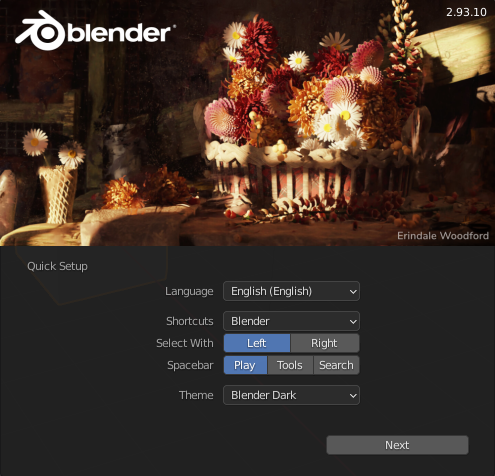
A gombra kattintva a panel alsó részén URL linkeket és a legutóbb mentett munkáink fájlneveit látjuk (ha volt olyan). Ha nem az itteni opciók közül választunk, a nyitóképernyő egérkattintásra vagy billentyűlenyomásra eltűnik.

Az alap ablakfelosztás felosztás az alábbi.

A munkaterület tetején a menüt látjuk (vörös kereten belüli rész).
Ez tartalmazza a Blender fájl- és ablakkezelő menüelemeit, az alapértelmezett ablakfelosztás listáját, a színterek listáját.
Információs terület (alsó vörös színű keretes részben)
Mutatja, hogy az egér gombok és billentyűk segítségével milyen funkciók érhetők el pillanatnyilag. Ezen túl információt láthatunk az aktuális színtérrel kapcsolatosan: melyik az aktuálisan kiválasztott objektum (kezdetben a ); hány csúcspont (), lap (), háromszög (), tárgy () található a színtérben, mekkora memóriaterületet foglal el a színtér.
Az ablak legnagyobb részét a 3D nézet (3D View) foglalja el (sárga keret).
A menü- és vezérlőrendszere a terület alsó részén található. A bal oldalon az Eszközpanel, a középső részen a 3D nézet található. Alapértelmezésként ki van kapcsolva, de sokszor használjuk a Tulajdonságok panelt is, ami a jobb oldalra kerül. A T és az N billentyűkkel szabályozhatjuk ezek láthatóságát. A 3D nézet használatát hamarosan alaposabban is megnézzük.
A jobb felső részen a színtér objektumlistáját láthatjuk fa struktúrába szervezve (zöld keret).
Az elemeket hierarchikusan ki tudjuk bontani, a tulajdonságaik így gyorsan áttekinthetők.
A jobb oldal alsó részét a Tulajdonságok (Properties) szerkesztőablak foglalja el (lila keret).
A bal oldali részen a menürendszer elemek ikonokként rajzolódnak ki, összesen 12 panelt érhetünk el itt, panelenként rengeteg információval.
Az alsó, szűkebb terület az Idővonal (Timeline; világoskék keret).
Az animációk készítésénél fontos, ezzel jelenleg nem foglalkozunk.